
文章插图
总结:1、首先 , 在电脑上打开"Word"文档 。2、在文档中找到并点击需插入箭头线的区域 , 再在顶端工具栏单击选择"插入"菜单项 。3、选择进入"插入"下方工具栏 , 单击"形状"按钮 。4、打开"形状"选项后 , 在下拉菜单"线条"中点击"单箭头" 。5、在键盘区域找到"Shift"按键 。6、长按"Shift"按键 , 同时在选中点左键单击下拉箭头 , 可使箭头线保持垂直状态 。
演示设备信息:电脑型号:戴尔灵越14-4000 , 系统版本:Windows 10 , 软件版本:word2016 。
图文步骤:
1、首先 , 在电脑上打开"Word"文档 。
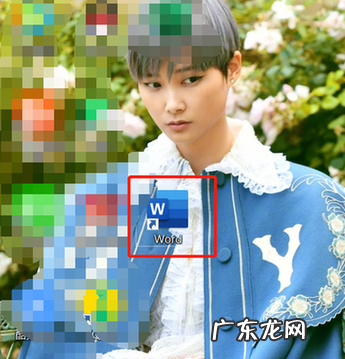
文章插图
2、在文档中找到并点击需插入箭头线的区域 , 再在顶端工具栏单击选择"插入"菜单项 。
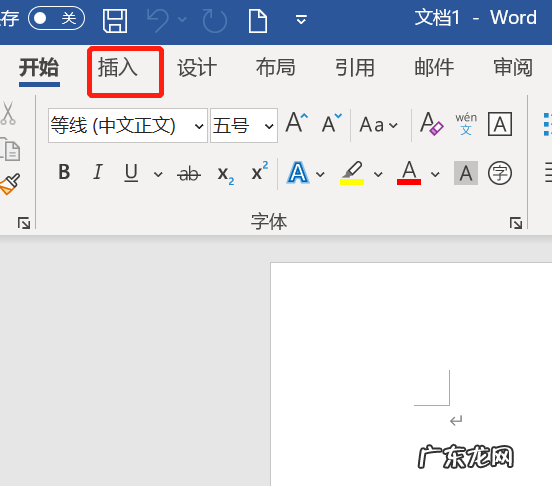
文章插图
3、选择进入"插入"下方工具栏 , 单击"形状"按钮 。
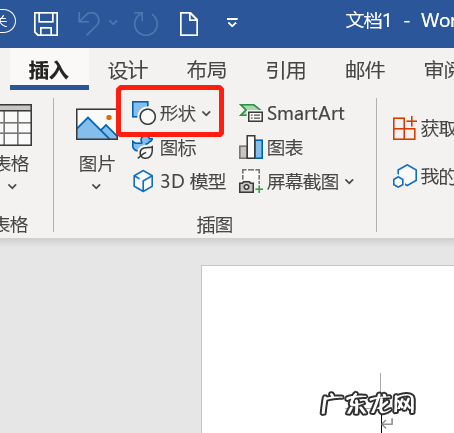
文章插图
4、打开"形状"选项后 , 在下拉菜单"线条"中点击"单箭头" 。
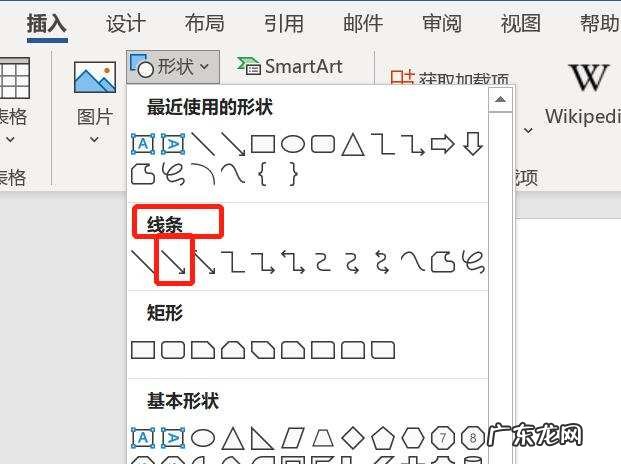
文章插图
5、在键盘区域找到"Shift"按键 。
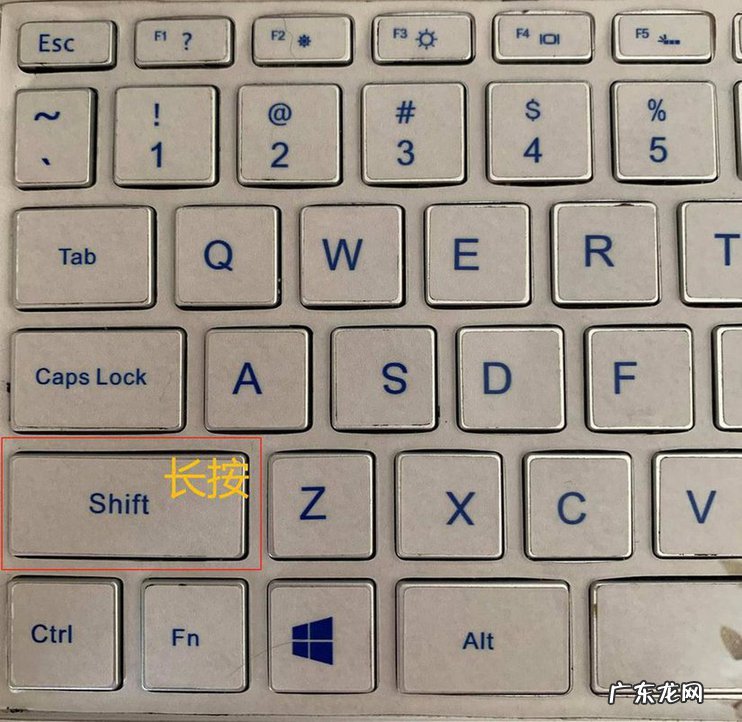
文章插图
6、长按"Shift"按键 , 同时在选中点左键单击下拉箭头 , 可使箭头线保持垂直状态 。
【word箭头线怎么垂直】
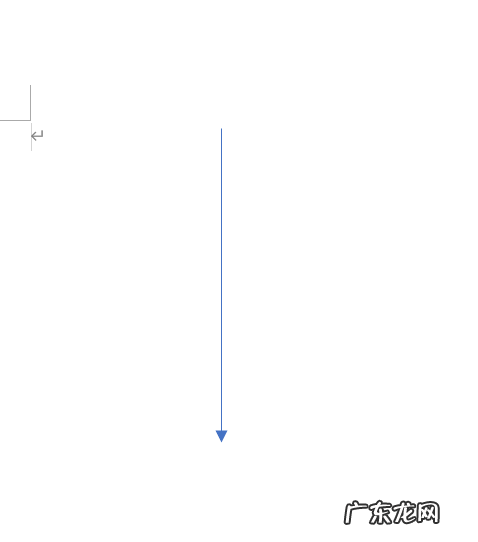
文章插图
- 穿越火线战队名字83个合集82句
- word校对错别字功能
- word斜杠怎么分开打字
- word怎么生成目录
- word怎么打勾
- word怎么转换成pdf格式
- word用电脑怎么转换成pdf
- 页码上的小短线怎么取消
- word参考文献怎么自动生成
- 安全密钥在哪里找
特别声明:本站内容均来自网友提供或互联网,仅供参考,请勿用于商业和其他非法用途。如果侵犯了您的权益请与我们联系,我们将在24小时内删除。
